R ስቱዲዮ ፍላሽ አንፃፊ መልሶ ማግኛ። R-Studio ፋይል መልሶ ማግኛ ሶፍትዌር
ይህ ፕሮግራም ከተለያዩ ድራይቮች የተሰረዙ መረጃዎችን እንደ ዩኤስቢ ፍላሽ አንፃፊ እና ሃርድ ድራይቮች በከፍተኛ ደረጃ እንዲያገኟቸው የሚያስችሉዎትን በርካታ መገልገያዎችን ያቀፈ ነው። ማቀነባበር ከሪሳይክል ቢን የተሰረዘ ወይም በቫይረሶች ምክንያት ለጠፋ መረጃ ወይም በድንገት የፒሲ ሃይል ማጣት ተገዢ ነው።
ፕሮግራሙ የማይክሮሶፍት ዊንዶውስ ቤተሰብን ኦፕሬቲንግ ሲስተም በሚጠቀሙ የተለያዩ አይነት ኮምፒውተሮች ላይ ይሰራል እና በተሳካ ሁኔታ ይሰራል።
ትኩረት: ከ ፍላሽ አንፃፊ እና ሃርድ ድራይቭ መረጃን መልሶ ለማግኘት ነፃ ፕሮግራም - ስቱዲዮ በአንቀጹ ግርጌ ላይ ባለው ቀጥተኛ አገናኝ በኩል ለማውረድ ይገኛል።
ፕሮግራሙ የተሰረዙ ፋይሎችን ለመፈለግ እና እንዲሁም ተጨማሪ ማገገሚያቸውን በመፈለግ ረገድ ትልቅ አቅም እንዳለው መናገር አለብኝ። በሃርድ ድራይቭ ውስጥ ምንም ጉዳት ከሌለ ወይም በጣም ብዙ እንደገና የመፃፍ ዑደቶች ከሌሉ መገልገያው የተሰረዙ ፋይሎችን ወደ ሕይወት የመመለስ ችሎታ አለው።
የዚህ አስደናቂ እና በጣም ተፈላጊ ሶፍትዌር ገንቢዎች የተግባሮችን ብዛት ጨምረዋል እና ለዚህ የስርዓት መገልገያ ተራ ተጠቃሚዎች ተጨማሪ እድሎችን ከፍተዋል። አብዛኛዎቹ ባለሙያዎች ይህንን የሶፍትዌር ምርት በአንድ ቀላል ምክንያት እንዲጠቀሙ ይመክራሉ - እንደ FAT32 ፣ exFAT ፣ NTFS ፣ NTFS5 ፣ UFS1 ፣ UFS2 ፣ Ext2 ፣ Ext3 ፣ Ext4 FS ፣ ወዘተ ካሉ በጣም ታዋቂ የፋይል ስርዓቶች ጋር በተሳካ ሁኔታ መሥራት ይችላል።
R-ስቱዲዮን በትክክል እንዴት መጠቀም እንደሚቻል?
ማድረግ ከፈለጉ የተሰረዙ ፋይሎችን ከ ፍላሽ አንፃፊ መልሰው ያግኙ, ከዚያ በመጀመሪያ ፍላሽ አንፃፉን ከግል ኮምፒተር ወይም ላፕቶፕ የዩኤስቢ ወደብ ጋር በማገናኘት ያገናኙት. በመቀጠል ፕሮግራሙን እንጀምራለን. በዋናው ምናሌ ገጽ ላይ ከኮምፒዩተር ጋር የተገናኙትን ሁሉንም ንቁ የዲጂታል ማከማቻ ሚዲያዎች ያሳዩዎታል።
ለመቀጠል የፍላሽ አንፃፊውን ምስል ጠቅ ማድረግ እና "ስካን" ን ጠቅ ማድረግ ያስፈልግዎታል።
በውጤቱም, እኛ እንደገና የምንሰራውን የውሂብ አይነት መጠቆም ያለብን መስኮት እናገኛለን. የማህደረ ትውስታ ቦታን ምረጥ እና የጠፉ ፋይሎችን ፍለጋ አግብር።
በተለምዶ ቅኝት የሚከናወነው በአጭር ጊዜ ውስጥ ነው, ይህም ከአስር ደቂቃ እስከ ግማሽ ሰአት ሊለያይ ይችላል (ሁሉም በኮምፒዩተር ኃይል እና በዩኤስቢ ወደብ ፍጥነት ላይ የተመሰረተ ነው).
ፍተሻው ከተጠናቀቀ በኋላ ተጠቃሚው በዚሁ መሰረት እንዲያውቁት ይደረጋል። በመቀጠል የተገኙትን ፋይሎች ለማየት የመረጃ መልሶ ማግኛ አዋቂን ጥያቄዎች ይከተሉ, ይህም የተገኘውን መረጃ በፍላሽ አንፃፊ ላይ መልሶ ለማግኘት ያስችላል.
ትኩረት: በ የተሰረዙ ፋይሎችን መልሶ ማግኘትተጨማሪ ማገገሚያ ያለው ፍተሻ የሚካሄድበትን ድራይቭ ካልሆነ ሌላ ድራይቭ መግለጽ አለብዎት። በዚህ ሁኔታ, የጠፉ ፋይሎችን ለመመለስ የቀዶ ጥገናው ስኬታማነት እድል በከፍተኛ ሁኔታ ይጨምራል.
ነገር ግን መገልገያው ፋይሉን ሙሉ በሙሉ ማስቀመጥ አለመቻሉን ልብ ሊባል ይገባል. ይህ ሁኔታ የሚከሰተው መረጃው ከተደመሰሰ ወይም ሚዲያው በተደጋጋሚ በመረጃ ከተፃፈ በኋላ ብዙ ጊዜ ካለፈበት ሁኔታ ነው. ስለዚህ የ R-studio ፕሮግራምን በቶሎ ለመጀመር ሲወስኑ የተሰረዙ ፋይሎችን ለማግኘት እና መልሶ ለማግኘት የመሳካት እድሉ ከፍ ያለ ይሆናል።
የመገልገያው አወንታዊ ገጽታዎች
R-Studio ከብዙ ዘመናዊ የፋይል ስርዓቶች ጋር ይሰራል። የቨርቹዋል ዲስክ አደራደር ልማት ባህሪ ይደገፋል። መረጃ በተለያዩ ሁኔታዎች (በቀላል ስረዛ ወይም ቅርጸት ምክንያት) ወደነበረበት ይመለሳል (ከዝቅተኛ ደረጃ ቅርጸት ጋር መምታታት የለበትም)። ፕሮግራሙ ፋይሎችን በተገለጹ ጭምብሎች መፈለግ ይችላል። R-Studio በተለያዩ ታዋቂ የዊንዶውስ ኦፕሬቲንግ ሲስተሞች ላይ ሊያገለግል ይችላል። መገልገያው በሩሲያኛ ተናጋሪው የተጠቃሚዎች ምድብ አጠቃቀሙን የሚያቃልል የሩስያ ስሪት አለው.የፕሮግራም ስህተቶች
ብዙውን ጊዜ, ግራፊክ ፋይሎችን (ራስተር / ቬክተር ግራፊክስ), የጽሑፍ ፋይሎችን, የሙዚቃ ቅንጅቶችን, የቪዲዮ ክሊፖችን ብቻ መመለስ ይቻላል. መገልገያው ነፃ አይደለም, ነገር ግን በነጻው ስሪት ውስጥ እስከ አንድ ሜጋባይት መጠን ያላቸውን ፋይሎች ለመፈለግ ይፈቅድልዎታል.
ፕሮግራሙ በተለመደው የተጠቃሚዎች ምድብ ብዙ ጊዜ ጥቅም ላይ አይውልም, ስለዚህ መግዛቱ ጠቃሚ እንደሆነ በተለየ ተግባር እና ፍላጎት ላይ የተመሰረተ ነው. ልምድ ለሌላቸው ፒሲ ተጠቃሚዎች በራሳቸው የፋይል መልሶ ማግኛ ውስጥ እንዳይሳተፉ ይመከራል, ነገር ግን ተገቢውን ልዩ ባለሙያዎችን ያነጋግሩ. ምንም እንኳን "በድመቶች ላይ ልምምድ ማድረግ" እና ከቆሻሻ መጣያ ውስጥ የተሰረዙ ፋይሎችን እንዴት መልሰው ማግኘት እንደሚችሉ መማር ቢችሉም ይህ አሁን ያለውን መረጃ መጥፋት ይከላከላል እና ከዚህ ቀደም የጠፉ መረጃዎችን የመመለስ እድልን ይጨምራል።
ግኝቶች
በአጠቃላይ የ R-Studio ፕሮግራም በጣም ጠቃሚ እና አስፈላጊ ነው, ጠቃሚ መረጃ ላጡ ብዙ ተጠቃሚዎች ጠቃሚ ነው. በእርግጥ መገልገያው በፍላሽ አንፃፊ ወይም በሃርድ ድራይቭ ላይ ሜካኒካዊ ጉዳት ቢደርስ መረጃን መመለስ አይችልም (ይህ በጣም ውድ እና ከፍተኛ ብቃት ላላቸው ስፔሻሊስቶች ልዩ ክስተት ነው) ፣ ግን ይህ ቀድሞውኑ ጉልህ ችሎታዎቹን አቅልሎ አይመለከትም። ዲስኮች የተቀረጹ ወይም የፋይል ስርዓቱ የተበላሸ ቢሆንም እንኳ ፋይሎች ይመለሳሉ.R-ስቱዲዮ በመጀመሪያ የተሰራው በኮምፒዩተር ጥገና አገልግሎት ለሚሰሩ ሰዎች ወይም ልምድ ባላቸው ፒሲ ተጠቃሚዎች ነው። ጀማሪዎች ከዚህ ምድብ የፕሮግራሙ ቀላል አናሎግ የሆነውን R-Undelete ፕሮግራምን እንዲጠቀሙ ሊመከሩ ይችላሉ።
አንድ ቀን R-Studio በRAID ድርድር የአራት አሽከርካሪዎች ብሎክ እንድመለስ ረድቶኛል። ከ70 በመቶ በላይ የሚሆነው መረጃ በተሳካ ሁኔታ ተገኝቷል። እንደ R-Studio ያለ ድንቅ የሶፍትዌር ምርትን ለፈጠሩ ፕሮግራመሮች ልዩ ምስጋናዬን አቀርባለሁ።
ጠቃሚ ምክር: ከጊዜ ወደ ጊዜ በተለይ አስፈላጊ የሆኑ መረጃዎችን የመጠባበቂያ ቅጂዎችን ማድረግን አይርሱ, ይህም መጥፋት ብዙ ቁጥር ያላቸውን የነርቭ ሴሎች ያቃጥላል. ከሁሉም በላይ, ለዚህ ምትኬ የተፈለሰፈው ነርቮችን እና ጊዜን ለመቆጠብ ነው. በጣም በከፋ ሁኔታ ፋይሎችን በኮድ (ኮድ) ተቀምጠው በደመና ውስጥ ለማስቀመጥ ሊቀመጡ ይችላሉ።
ከ ፍላሽ አንፃፊ ወይም ሃርድ ድራይቭ የተሰረዙ ፋይሎችን መልሶ ለማግኘት ይህን ፕሮግራም እንመክራለን.
አንብብ የውሂብ ማግኛ ሶፍትዌር ግምገማ - R-ስቱዲዮ. የኮምፒዩተርን ሃርድ ድራይቭ ወይም አጠቃላይ ውጫዊ ሃርድ ድራይቭን በመቅረጽ እና ከክፍሎቹ ውስጥ አንዱ አይደለም ፣ በእሱ ላይ የተፈጠሩ ሁሉም ክፍሎች ከተቀመጡት ፋይሎች ጋር ይሰረዛሉ። አብዛኛዎቹ የመረጃ መልሶ ማግኛ ፕሮግራሞች ከእንደዚህ አይነት ዲስክ መልሰው ማግኘት ይችላሉ, በተሻለ ሁኔታ, የፋይሎች ስብስብ ብቻ, ብዙውን ጊዜ ያልተቀመጠ ስም ያለው, የአቃፊውን መዋቅር እና የማውጫውን ዛፍ ሳይጠብቅ.
R-Studio የአቃፊውን መዋቅር እና የፋይል ስሞችን እየጠበቀ ከጠፋ ክፋይ ውሂብን የማገገም ችሎታ አለው ፣ እሱን በመጠቀም ፋይሎችን እንዴት መልሰው ማግኘት እንደሚችሉ እንይ ።
የእኛ ሃርድ ድራይቭ ከፋይሎች ጋር አራት ክፍልፋዮች ነበሩት እንበል D:, I:, F:, E:. ይህ አንፃፊ የተቀረፀው የስርዓተ ክወናው ዳግም በሚጫንበት ጊዜ ነው እና አንድ ነጠላ ክፋይ በላዩ ላይ ተፈጠረ።
R-Studioን በመጠቀም ከተሰረዙት ክፍልፋዮች አንዱን ወደነበረበት ለመመለስ ፕሮግራሙን ያሂዱ እና ክፋዩን ወደነበረበት መመለስ የሚፈልጉትን ሃርድ ድራይቭ ይምረጡ ፣ ቁልፉን ይጫኑ "ስካን".

አስፈላጊ ከሆነ, በሚከፈተው መስኮት ውስጥ ተጨማሪ ቅንብሮችን ያድርጉ እና ጠቅ ያድርጉ "መቃኘት".

የፍተሻ ሂደቱን መጨረሻ እየጠበቅን ነው. ስለ ቅኝቱ መረጃ እንደ አሮጌው የዊንዶውስ ስሪቶች የዲስክ መበታተን መስኮትን በሚመስለው በቀኝ በኩል ባለው መስኮት ውስጥ ይታያል። እንዲሁም, በፍተሻው ሂደት ውስጥ, ፕሮግራሙ የቆይታ ጊዜውን ያሰላል, በፕሮግራሙ መስኮቱ ግርጌ ላይ ላለው የሁኔታ አሞሌ ትኩረት ይስጡ.

የዲስክ ፍተሻ ሂደቱ ለ 4 ሰዓታት ያህል ቆይቷል. በውጤቱም, R-Studio በግራ በኩል ባለው መስኮት ላይ የተቃኘው የሃርድ ዲስክ የተገኙትን ዝርዝር ክፍሎች ዝርዝር አሳይቷል-ነባር እና ቀደም ብለው ተሰርዘዋል. የተገኙትን ክፍልፋዮች ዝርዝር ከተመለከቱ እና ከዲስክ ከተሰረዙት (ስክሪፕት 1) ጋር ካነጻጸሩ ሁሉም በመጠን ሊመሳሰሉ አይችሉም። ስለዚህ, አንድ የተወሰነ ክፍልፍል ወደነበረበት መመለስ ካስፈለገዎት እያንዳንዱን በማጣራት ሊያገኙት ይችላሉ.

ቀደም ተሰርዟል ዲስክ I ጋር የሚገጣጠመው, ክፍልፍል ይዘቶችን እንመልከት, መጠን.

በውጤቱም, R-Studio የዚህን ክፍል ይዘቶች አሳይቷል, ከእሱ ጋር የተሰረዙ ፋይሎች አልተገኙም. ተመሳሳይ ውጤት ሌሎች የታወቁ ክፍልፋዮችን በማጣራት ምክንያት ነበር.

ከተሰረዙ አራት ይልቅ የተፈጠረውን ነባር የዲስክ ክፋይ "አዲስ ድምጽ" በመቃኘት ምክንያት ፕሮግራሙ አሁንም የተሰረዙ ክፍሎችን ፋይሎች አግኝቷል.

ወደነበሩበት መመለስ ያለባቸውን ፋይሎች እና አቃፊዎች ይምረጡ እና አዶውን ጠቅ ያድርጉ "እንደገና መመስረት"በፕሮግራሙ የላይኛው ምናሌ ውስጥ.

ፋይሎችን መልሶ ለማግኘት አቃፊውን ይግለጹ እና አዝራሩን ጠቅ ያድርጉ "አዎ".


ፋይሎች እና አቃፊዎች ወደነበሩበት ተመልሰዋል።

በማጠቃለያው, ፕሮግራሙ ተግባሩን በደንብ ተቋቁሟል ማለት እንችላለን. እና የውሂብ መልሶ ማግኛ ጥራትን በተመለከተ R-Studio ቀጥተኛ ተወዳዳሪ ነው Hetman ክፍልፍል ማግኛ: እንዲሁም ፋይሎችን ከተሰረዙ ወይም ከተቀረጹ የዲስክ ክፍልፋዮች ይመልሳል ፣ የዲስክ ምስሎችን ይፈጥራል እና ከእነሱ ላይ መረጃን ይመልሳል ፣ የተመለሱ ፋይሎችን በቂ ቅድመ እይታ አለው።
Hetman Partition Recovery ከተወዳዳሪው የላቀው ቀላል የሚታወቅ በይነገጽ፣ በጣም ከፍተኛ የስራ ፍጥነት (ሁለቱም የማከማቻ ማህደረ መረጃን እና ዳታ መልሶ ማግኛን) ፣ የአጠቃቀም ቀላልነትን ፣ የቅርብ ጊዜ ዝመናዎችን ከቨርቹዋል ዲስኮች እና ከቨርቹዋል የማገገም ተግባር ጨምሯል። የማሽን ዲስኮች ወደ ፕሮግራሙ.
በ Hetman Partition Recovery እርዳታ በሁለት ወይም በሶስት ደረጃዎች መረጃን መልሶ ማግኘት ይቻላል, ይህም የውሂብ መልሶ ማግኛ ሂደቱን በእጅጉ ያቃልላል እና ውጤቱን ብቻ አዎንታዊ ተጽእኖ ይኖረዋል.
ከቆሻሻ መጣያ ውስጥ ያለው መረጃ ተሰርዟል፣ የይገባኛል ጥያቄ ካልቀረበላቸው የዲኤልኤል ቤተ-መጻሕፍት፣ INI ፋይሎች፣ ለረጅም ጊዜ የተሰረዙ ፕሮግራሞች እና ሌሎች ቆሻሻዎች፣ ጠቃሚ ፎቶዎች፣ ጠቃሚ ሰነዶች ወይም ፋይሎች በመሆናቸው ከመጠን ያለፈ ደስታ ሊጀምር ይችላል። እና ሁሉንም የሚጠቀሙባቸውን አገልግሎቶች ለማስገባት የይለፍ ቃሎች (ኤሌክትሮኒክ ሳጥኖች ፣ የፋይል ማስተናገጃ ፣ የደመና ማከማቻ ፣ መከታተያዎች ፣ የድር ቦርሳዎች ፣ ወዘተ)። ግን ማንቂያውን አስቀድመው ማሰማት የለብዎትም - “የተሰበረ” ዘርፎች ከታዩ ወይም ከጠቅላላው የፋይል ክፍልፋዮች ውስጥ አንዱ “በረረ” ከሆነ ትክክለኛ እርምጃዎች ከተወሰዱ የጠፋውን ሁሉ የመመለስ እድሉ ከፍተኛ ነው። በዛሬው መመሪያ ውስጥ, እንነግራችኋለን መረጃን ከሃርድ ድራይቭ እንዴት መልሶ ማግኘት እንደሚቻል R-Studio የሚባል የተሰረዘ ዳታ እንደገና እንዲወለድ የሚያደርግ ታዋቂ ልዩ መተግበሪያ በመጠቀም።
ግን በመጀመሪያ, ትንሽ ንድፈ ሃሳብ. የተሰረዘውን መረጃ እንዴት ወደነበረበት መመለስ ይቻላል? ከሁሉም በላይ, ከአሁን በኋላ በዲስክ ላይ ያለ አይመስልም, በዚህ ጊዜ ሁሉ የት ነው የተከማቸ? በእውነቱ ይህ እውነት አይደለም. ከሃርድ ድራይቭ ላይ መረጃን በሚሰርዙበት ጊዜ በአካል አይወድሙም, ገለጻቸው ብቻ ስለ አመክንዮ ክፋይ እና የተከማቹበት ስብስቦች በሚለው መለያ ይሰረዛል. ተጠቃሚው ለተመሳሳይ ህዋሶች አዲስ መረጃ እስኪጽፍ ድረስ የተሰረዙ ፋይሎችን ከተዛማጅ የስርዓት መተግበሪያዎች ውስጥ አንዱን በማሄድ አሁንም ሊመለሱ ይችላሉ። ዛሬ የምናደርገው ይህንኑ ነው።
በሶፍትዌር ገበያ ላይ መረጃን ከሃርድ ድራይቭ መልሶ ማግኘት የሚችሉ ብዙ ፕሮግራሞች አሉ። ይህ ክዋኔ የሚከናወነው የሃርድ ድራይቭ ውስጣዊ መዋቅርን በቋሚ ጥልቀት በመቃኘት ነው. በዚህ ሁኔታ, የተደበቀ ውሂብ ፍለጋ በፋይል ሠንጠረዥ ውስጥ ብቻ ሳይሆን በቡት መዝገቦች ውስጥም ይከናወናል. በሚከተሉት ፕሮግራሞች ውስጥ ያሉት ተጓዳኝ የፋይል ዕቃዎች ንዑስ ዓይነቶች በግለሰብ ራስጌዎች ተለይተው ይታወቃሉ። አንዳንድ የተበላሹ ነገሮች በከፊል እንደገና መወለድ ብቻ ይችላሉ። ከዚህም በላይ በማገገሚያ ሂደት ውስጥ የፋይሎቹ ቦታ እና ስሞቻቸው ጠፍተዋል.
ወሳኝ ማስታወቂያመረጃን ከሃርድ ድራይቭ ከማገገምዎ በፊት ከተዛማጅ ፕሮግራሞች ውስጥ አንዱን አገልግሎት ለመጠቀም ከወሰኑ በእርግጠኝነት በቂ መጠን ያለው ነፃ የውስጥ (አካባቢያዊ) ወይም ውጫዊ (በተገናኘ የዩኤስቢ HDD-drive ወይም አቅም ያለው) ማዘጋጀት አለብዎት። ፍላሽ አንፃፊ) በዲስክ ድራይቭ ላይ ያለው ቦታ እዚያም የውሂብ መልሶ ማግኛ ይከናወናል ። መልሶ ማግኘት የሚቻሉት ፋይሎች መልሶ ማግኘቱ ወደሚካሄድበት ተመሳሳይ ምክንያታዊ ክፍልፍል ከተፃፉ ፣ ይህ ስለተሰረዙ ነገሮች መረጃ ወዲያውኑ ይገለበጣል እና የጠፋው ይዘት ቢትስ ብቻ ወደ እውነታው ይመራል ። ይታደሳል።
R-Studioን በመጠቀም መረጃን ከሃርድ ድራይቭ እንዴት መልሶ ማግኘት ይቻላል?
አር-ስቱዲዮ- በእሱ መስክ ውስጥ በጣም ኃይለኛ ፣ ተግባራዊ እና ጠቃሚ ፕሮግራሞች አንዱ። ተመሳሳይ ተግባራትን ለማከናወን ከተነደፉ ሌሎች መተግበሪያዎች መካከል R-Studio በትክክል በክፍሉ ውስጥ ካሉት ምርጥ እንደ አንዱ ተደርጎ ይቆጠራል እና በጥሩ ምክንያት። መገልገያው ዛሬ በመተግበሪያ ኦፕሬቲንግ ሲስተሞች ውስጥ ጥቅም ላይ የሚውሉትን ሁሉንም የፋይል ስርዓቶች ያለምንም ልዩነት ይደግፋል-Ext2FS, UFS, NTFS, HFS/HFS+, FAT, ወዘተ. አፕሊኬሽኑ ከሁለቱም ተንቀሳቃሽ እና አካባቢያዊ አንጻፊዎች ጋር መስተጋብር መፍጠር ይችላል: የኔትወርክ ምንጮች, የዩኤስቢ ፍላሽ አንፃፊዎች, ውጫዊ HDD, ዲቪዲ / ሲዲ ድራይቭ.
በዚህ ፕሮግራም ውስጥ የመልሶ ማግኛ ዘዴው እንዴት ነው የሚሰራው? ውስብስቦቹ በሚጫኑበት ጊዜ, ለቅሪ ፋይሎች መገኘት መተንተን ያለባቸው የዲስኮች ምርጫ ያለው ቅጽ በስክሪኑ ላይ ይታያል. ሎጂካዊ መሳሪያውን ይምረጡ እና በላይኛው ፓነል ላይ ያለውን "ስካን" ቁልፍን ጠቅ ያድርጉ.
የዲስክን ይዘት ለማየት በላዩ ላይ የተሰረዙ ፋይሎች መኖራቸውን ከግምት ውስጥ በማስገባት በዋናው የስራ መስኮት ውስጥ ያለውን ተዛማጅ ዲስክ ይምረጡ እና "የዲስክ ይዘቶችን አሳይ" ቁልፍን ጠቅ ያድርጉ። በዚህ ሁኔታ የዲስክ አወቃቀሩ ስለማይቃኝ የርቀት ዕቃዎችን መለየት በጣም ፈጣን ይሆናል, እና ስለ መሳሪያው ይዘቶች መረጃ በስርዓተ-ምህዳሮች ውስጥ በተከማቹ አርእስቶች እና መግለጫዎች ላይ የተመሰረተ ይሆናል.

ስለዚህ የዲስክን ይዘት አወቃቀሩን ለመቃኘት ወስነን እና በሩቅ ክፍሎች ውስጥ የሚገኙትን የቀሩትን የፋይል ዕቃዎች ለማውጣት ወስነን እንበል። R-Studio ለዚህ ምን አማራጮች ይሰጠናል?
የ "ስካን" ቁልፍን በመጫን የፍተሻ ቅንጅቶች ቅፅ በማሳያው ላይ ይታያል. እዚህ ምን መጠቆም ይቻላል?
በመስኮቱ አናት ላይ ገንቢዎቹ በዲስክ ላይ ያለውን ቦታ ለመቃኘት እንዲያዘጋጁ ያቀርቡልናል, ማለትም. ከየትኛው ባይት ጀምሮ ፕሮግራሙ የስርዓት ሴክተሮችን ይፈትሻል. ነባሪው ባዶ ባይት ነው፣ i.e. ከመጀመሪያው ክላስተር. በ "Disk Size" መስክ ላይ በመመስረት ተገቢውን የፍተሻ መለኪያዎችን ለማዘጋጀት የተመረጠው ሉን በጠቅላላው ምን ያህል ባይት ወይም ዘርፎች እንደያዘ መረጃ ማግኘት ይችላሉ.

በጣም የሚያስደስት, በእኛ አስተያየት, የ "ስካን አይነት" መስክ ነው. እዚህ የዲስክን መዋቅር የማጥናት ዘዴን ከፈጣኑ ጀምሮ መምረጥ ይችላሉ, ይህም የፍተሻ ሂደቱ እራሱ ምንም አይነት ምስላዊ ጭነት አይሸከምም, እና ሁሉም ድርጊቶች ከበስተጀርባ ብቻ ይከናወናሉ. ከዚህ በመቀጠል "ቀላል እይታ" , ይህም ቀድሞውኑ የተከናወነውን የቼክ ውጤት ሳያሳየው የፍተሻውን ቦታ ብቻ ያሳያል. በጣም ዝርዝር የሆነው የ "ዝርዝር እይታ" ሁነታ ነው, ይህም የመቃኛ ቦታን እና እንዲሁም ቀደም ሲል በተገኙ የፋይል እቃዎች ላይ ያለውን መረጃ ያሳያል. በጣም ተስማሚ ነው ብለው የሚያስቡትን ሁነታ ይምረጡ. የትኛውንም አማራጭ ቢመርጡ፣ የማገገሚያ ሂደቱ ራሱ ሊጀመር የሚችለው የፍተሻው ደረጃ ሲጠናቀቅ ብቻ ነው፣ ይህም እንደ የእርስዎ ጨረቃ መጠን ብዙ ሰአታት ሊወስድ ይችላል።

ሌላው በጣም አስፈላጊ መስክ የታወቁ የፋይል ዓይነቶች ነው. በነባሪነት በተቀመጠው "የታወቁ የፋይል አይነቶችን ይፈልጉ" አመልካች ሳጥን ውስጥ ፕሮግራሙ በቅንብሮች ውስጥ የሚታወቁትን የፋይል ዓይነቶችን ብቻ ይለያል። "የታወቁ የፋይል ዓይነቶች" የሚለውን ቁልፍ ጠቅ እናደርጋለን እና አስፈላጊ ናቸው ብለን የምንገምታቸውን ምድቦች ምልክት እናደርጋለን። ሁሉንም ዓይነት ዕቃዎችን ለመፈለግ ብዙ ተጨማሪ ጊዜ እንደሚወስድ እና ይህ ወሳኝ ምክንያት ከመሆኑ እውነታ አንጻር ይህን ማድረግ አስፈላጊ ነው.


ስለዚህ, መረጃን ከሃርድ ድራይቭዎ ከመመለስዎ በፊት, የትንታኔ ሂደቱን መጀመር ያስፈልግዎታል. ይህንን ለማድረግ የ "ስካን" ቁልፍን ብቻ ጠቅ ያድርጉ, እና መደበኛው አፈፃፀሙን ይጀምራል.

የፍተሻ ሂደቱ ራሱ በጣም ገላጭ ነው እና የተገኙት ስብስቦች ዓይነቶች ምልክት ባለው ማራኪ ስዕላዊ መልክ ቀርቧል።

ፍተሻው ሲጠናቀቅ, በምንጭ ሎጂካዊ መሳሪያዎች ዝርዝር ውስጥ, በተተነተነው ዲስክ ስር, "በፊርማዎች የተገኘ" ንጥል ይታያል.

እሱን ጠቅ ያድርጉ እና በፍተሻው ምክንያት መልሰው ለማግኘት የሚፈልጓቸው የሰነዶች ዓይነቶች ዝርዝር በስክሪኑ ላይ ይታያል። ተገቢዎቹን እቃዎች ላይ ምልክት እናደርጋለን እና በላይኛው ፓነል ላይ ያለውን "የተፈተሸ ወደነበረበት መልስ" ቁልፍን ጠቅ እናደርጋለን.

ከላይኛው ፓነል ላይ ያለውን "የዲስክ ይዘቶችን አሳይ" የሚለውን ቁልፍ በመጠቀም ተመሳሳይ ቅጽ ማግኘት ይቻላል.

ደህና ፣ አሁን በእውነቱ በሃርድ ድራይቭ ላይ መረጃን እንዴት መልሰው ማግኘት እንደሚችሉ። የተገኙ ነገሮችን ወደነበረበት መመለስ ላይ ተሰማርተናል። "እነበረበት መልስ" ወይም "ምልክት የተደረገበትን እነበረበት መልስ" ቁልፍን በመጫን የመልሶ ማግኛ ቅንብሮችን የሚገልጽ ቅጽ በማሳያው ላይ ይታያል። በጣም አስፈላጊ ከሆኑ አማራጮች አንዱ "ወደ አቃፊ" መስክ ነው. እዚህ የተገኙትን ፋይሎች ለማስቀመጥ በሚፈልጉበት ውስጣዊ ወይም ውጫዊ አንጻፊ ላይ ያለውን መንገድ መግለጽ ያስፈልግዎታል. ሚኒ-አዝራሩን በሶስት ነጥቦች ጠቅ ያድርጉ እና ተገቢውን መንገድ ያዘጋጁ።

ሌላው ጠቃሚ ሆኖ የምናገኘው አማራጭ "የአቃፊን መዋቅር እነበረበት መልስ" አማራጭ ነው። እሱን በሚጠቀሙበት ጊዜ ሁሉም የተገኙ ፋይሎች ከፋይል ዓይነቶች እና ንዑስ ዓይነቶች ጋር በሚዛመድ የሥርዓት ማውጫ ዛፍ ውስጥ ይቀርባሉ ።

ሁሉንም ሌሎች ቅንብሮች እንደ ነባሪ ይተዉት። ውሂቡን ወደነበረበት ለመመለስ "አዎ" የሚለውን ቁልፍ ይጫኑ.

አሁን ለረጅሙ ሂደት ጊዜው ነው - የውሂብ መልሶ ማግኛ ራሱ። ተገቢውን ትዕግስት ያከማቹ ፣ አንድ ኩባያ ጠንካራ ሻይ ያዘጋጁ እና ሁሉም ፋይሎች በሃርድ ድራይቭዎ ወይም በዩኤስቢ ድራይቭዎ ላይ እስኪሆኑ ድረስ ይጠብቁ።
በመጨረሻም, ሁሉም ነገር ዝግጁ ሲሆን ወደ ውጤቱ ማውጫ ውስጥ እንገባለን እና የተገኙትን ፋይሎች እንፈትሻለን. ዓይንዎን የሚስብ የመጀመሪያው ነገር እውነተኛው የፋይል ስሞች በሌሎች በዘፈቀደ ስሞች ተተክተዋል። ነገር ግን ሁሉም መረጃው በቦታው ላይ ከሆነ, ትክክለኛ ስሞችን ወደ ተለዩት ፋይሎች መመለስ ቀድሞውኑ የቴክኖሎጂ ጉዳይ ነው. በሚያሳዝን ሁኔታ, ይህንን ሁሉ በእጅዎ ሙሉ በሙሉ ማድረግ ይኖርብዎታል.
አሁን ከሃርድ ድራይቭ መረጃን እንዴት መልሰው ማግኘት እንደሚችሉ አስቀድመው ያውቃሉ። ቀደም ሲል ወደ አገልግሎቶቹ መሄድ ካለቦት መመሪያዎቻችን የ R-Studio መተግበሪያን ሁሉንም ውስብስብ እና ጥቃቅን ነገሮች ለመረዳት እንደሚረዳዎት ተስፋ እናደርጋለን። ፕሮግራሙ ሙሉ በሙሉ ወደ ሩሲያኛ ተተርጉሟል, ስለዚህም ከ R-Studio ጋር የመተዋወቅ ሂደት ለስላሳ እና ነፃ ይሆናል.
ዓላማ፡-በፋይል ስርዓት ላይ ጉዳት ቢደርስ የውሂብ መልሶ ማግኘት ፣ ፋይሎችን መሰረዝ ፣ ክፍልፋዮችን መሰረዝ ወይም እንደገና መፍጠር ፣ OSውን እንደገና መጫን ፣ ከ RAID-0 ፣ RAID-5 ፣ RAID-6 ፣ JBOD ድርድር ፣ ምናባዊ ዲስኮች (VMware ፣ VirtualBox) ፣ QEMU)።
የሚደገፉ የፋይል ስርዓቶች; FAT12፣ FAT16፣ FAT32፣ NTFS፣ NTFS5 (የተፈጠረ እና በዊንዶውስ 2000/XP/2003/Vista/7፣ exFAT፣ ReFS (አዲስ የፋይል ስርዓት በማይክሮሶፍት በዊንዶውስ 2012 አገልጋይ)፣ Ext2/3/4FS (በሊኑክስ የተፈጠረ) ወይም ሌላ ስርዓተ ክወና)፣ HFS፣ HFS+፣ HFSX፣ እና UFS1፣ UFS2፣ UFS BigEndian (በFreeBSD፣ OpenBSD እና NetBSD ጥቅም ላይ የዋለ)።
የ R-Studio ተግባራዊ አጠቃቀም ምሳሌ
አንድ የተወሰነ ምሳሌ በመጠቀም መረጃን እንዴት መልሰው ማግኘት እንደሚችሉ እናስብ።
የተሰጠው: ዩኤስቢ-ፍላሽ SanDisk Ultra 32GB.
ምልክቱ፡ ዊንዶውስ ድራይቭ ለመክፈት ሲሞክሩ እንዲቀርጹት ይጠይቅዎታል፣ ከታች የስክሪን ሾት ነው።
በዲስክ ባህሪያት ውስጥ የፋይል ስርዓቱ እንደ RAW ይገለጻል.

ፍላሽ አንፃፊው ራሱ እየሰራ መሆኑን ልብ ሊባል የሚገባው ነው, ነገር ግን ክፋዩ ተጎድቷል. ክፍል ወይም ጥራዝ ልዩ የሆነ አመክንዮአዊ ፅንሰ-ሀሳብ ነው፣ ጥራዝ ሰፋ ያለ ፅንሰ-ሀሳብ ሲሆን በርካታ አካላዊ ሚዲያዎችን ሊይዝ ይችላል፣ነገር ግን፣ እንደ አንድ ቦታ ነው የሚታየው።
እና ስለዚህ, ፕሮግራሙን እንጀምራለን. ምሳሌው በፋይሎች መጠን ላይ ገደብ ያለው የማሳያ ሥሪትን ይጠቀማል።
በዊንዶውስ ቪስታ እና ከዚያ በላይ፣ መለያዎ የአስተዳዳሪ መብቶች ቢኖረውም ፕሮግራሙ እንደ አስተዳዳሪ መከናወን አለበት።
በግራ በኩል ባለው የድራይቭስ መስኮት የመሳሪያዎች እና ክፍልፋዮች ዝርዝር እናያለን። በቀኝ በኩል, በንብረቶች ውስጥ, የተመረጠው መሳሪያ ወይም ክፍልፋይ ባህሪያት. የፋይል ስርዓቶችን እና ውሂቦችን እንደ ሙሉ መሳሪያ እና እንዲሁም አሁን ያሉ ክፍሎችን መፈተሽ ይችላሉ ወይም የፍተሻ ቦታውን እራስዎ ማዘጋጀት ይችላሉ.

ግን አሁን አያስፈልገንም, በእኛ ፍላሽ አንፃፊ ላይ በቀኝ ጠቅ ያድርጉ እና ስካንን ይምረጡ.

የሚከተለው መስኮት በቅኝት አማራጮች ይከፈታል።

የዲስክ መጠን የመኪናውን መጠን በባይት እና በሴክተሮች ያሳየናል። ይህ መስመር እና የድራይቭ መስኮቱ የመጠን ዓምድ 0 ከያዙ አንፃፊው በአካል ጉድለት ያለበት ነው (ምክንያቱም መጠኑን ስለማይወስን)። በመነሻ እና መጠን ግቤት መስኮች ውስጥ የተቃኘውን ቦታ መጀመሪያ እና ርዝመት መግለጽ ይችላሉ ፣ በነባሪ ፣ የዲስክ ሙሉ መጠን እዚያ ይገለጻል። በፋይል ሲስተሞች መስመር መጨረሻ ላይ ያለው ለውጥ አዝራር የፋይል ስርዓቱን አይነት እንዲፈለግ ለማስገደድ ይፈቅድልዎታል - ይህ በፍተሻ ጊዜ በፕሮግራሙ የተያዘውን ማህደረ ትውስታን ይቀንሳል እና በትላልቅ የተሞሉ ዲስኮች ሲቃኙ ጠቃሚ ሊሆን ይችላል. በትክክል በየትኛው የፋይል ስርዓት ውስጥ መረጃው በዲስክ ላይ እንደተቀመጠ በትክክል ካወቁ ጥቅም ላይ ይውላል, ጥርጣሬ ካለ, ሙሉውን ዝርዝር ይተውት. የታወቁ የፋይል አይነቶች ተጨማሪ ፍለጋ በፋይል አይነቶች ባህሪያት መረጃን ለመፈለግ ይፈቅድልዎታል, በዚህ ሁነታ ውስጥ ያሉ ሁሉም ፋይሎች ያለ ስም እና መዋቅር ይመለሳሉ. ስካን እይታ ስለ ፍተሻው ሂደት የሚታየውን የመረጃ መጠን ያዘጋጃል።
- ቀላል - የፍተሻውን ሂደት አሞሌ ብቻ ያሳያል
- ዝርዝር - ስለተገኙ የቡት ዘርፎች ፣ የፋይል ስርዓቶች ፣ የሰነድ ፋይሎች መረጃ ፣ ተጨማሪ ፍለጋ ከነቃ
- ምንም - ስለ ቅኝቱ ምንም ተጨማሪ መረጃ አይታይም.
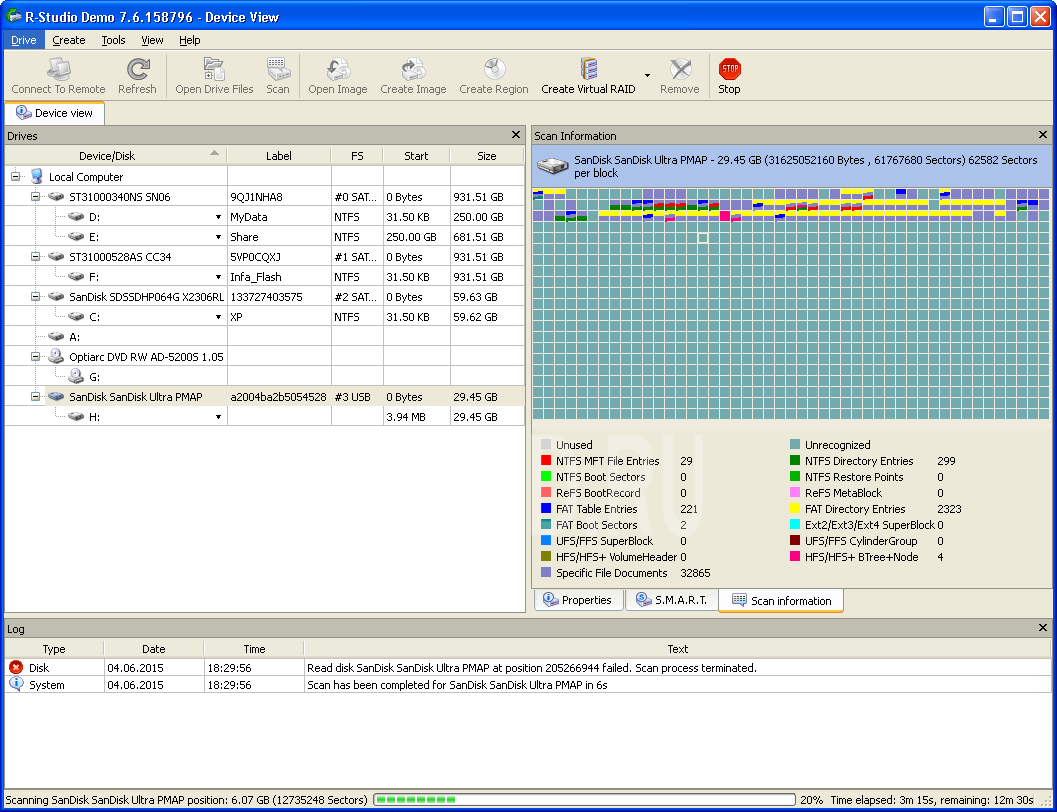
ሂደቱ ተጀምሯል ... በዲስክ ላይ ባለው የመረጃ ቦታ ካርታ ላይ, ቀለሙ የትኞቹ የውሂብ መዋቅሮች እንደተገኙ ያሳያል. ከዚህ በታች በካርታው ስር ግልባጭ አለ። ለተሟላ የውሂብ መልሶ ማግኛ የድራይቭን አጠቃላይ ገጽ መፈተሽ ያስፈልግዎታል። በዚህ ምሳሌ, በፍላሽ አንፃፊ ላይ ትንሽ መረጃ አለ, በፍላሽ ማህደረ ትውስታ የመጀመሪያ አጋማሽ ላይ ይገኛል እና ተጨማሪ መቃኘት ምንም ፋይዳ የለውም, ስለዚህ አቁም ተጭኗል. ከቅድመ-ሂደቱ በኋላ, የፍተሻ ውጤቱ ይከፈታል.

የፍለጋ ውጤቶቹ የሚታዩት በመሳሪያችን ውስጥ ሥር እንደሰደደ ዛፍ ነው። ቀለሙ የፋይል ስርዓት መልሶ ማግኛን ሙሉነት ያሳያል.
- አረንጓዴ - የፋይል ስርዓት ተገኝቷል እና የቡት ዘርፍ - ምርጥ አማራጭ
- ብርቱካናማ - የፋይል ስርዓት ተገኝቷል, ነገር ግን ምንም የማስነሻ ዘርፍ የለም, ብዙ ጊዜ በተለያዩ ልዩነቶች ውስጥ ይገኛል, ይህም መልሶ ለማግኘት በሚፈለገው የውሂብ መጠን ይለያያል.
- ቀይ - የፋይል ስርዓት ሳይኖር የቡት ሴክተር ብቻ ተገኝቷል, እና ብዙዎቹ ሊኖሩ ይችላሉ, እንደ ደንቡ ፍላጎት የላቸውም.

በዚህ ሂደት መጨረሻ ላይ እንደ አሳሹ የተመለሰውን መዋቅር እንመለከታለን. በግራ በኩል አቃፊዎች፣ በቀኝ በኩል ፋይሎች እና ንዑስ አቃፊዎች። አብሮ በተሰራው መመልከቻ ማንኛውንም ፋይል መክፈት ይችላሉ። ይህንን ለማድረግ ተፈላጊውን ፋይል ይምረጡ እና ከአውድ ምናሌው ውስጥ ቅድመ እይታን ይምረጡ።

አብሮ የተሰራው መመልከቻ የተመረጠውን የፋይል አይነት የሚደግፍ ከሆነ እና ሙሉ በሙሉ ሊነበብ ይችላል, ከዚያም የፋይሉን ይዘቶች እናያለን. አንድ ምሳሌ ከዚህ በታች ነው።

አሁን የተገኘውን መረጃ ወደ ሌላ ሚዲያ እንደገና ለመፃፍ ብቻ ይቀራል። ይህንን ለማድረግ አስፈላጊዎቹን ፋይሎች እና አቃፊዎች ምልክት ማድረግ ወይም ከ Root ኤለመንት ቀጥሎ ባለው ሳጥን ላይ ምልክት በማድረግ ሁሉንም ነገር መምረጥ ያስፈልግዎታል. እና ከአውድ ምናሌው ውስጥ መልሶ ማግኛን ይምረጡ።

መረጃን ለማስቀመጥ አማራጮች ያሉት ንግግር ይከፈታል።

የውጤት አቃፊ - ውሂቡን የት እንደሚቀመጥ መግለጽ ያስፈልግዎታል. ቀሪው እንደ ሁኔታው ሊተው ይችላል.
ትኩረት! ውሂቡን ወደነበረበት ወደነበረበት ድራይቭ በጭራሽ አታስቀምጥ። አለበለዚያ የተመለሱት ፋይሎች ወደተመለሱት ፋይሎች ቦታ ይጻፋሉ, ይህም ወደማይቀለበስ ጉዳታቸው ይመራል.

አንዳንድ መለኪያዎች በላቁ ትር ውስጥ መለወጥ አለባቸው።
ፋይል አስቀድሞ አለ አማራጭ - እንደዚህ ያለ ፋይል አስቀድሞ ካለ ምን ማድረግ እንዳለበት
- ፈጣን - በእያንዳንዱ ድግግሞሽ ላይ ይጠይቁ
- እንደገና ይሰይሙ - በራስ-ሰር እንደገና ይሰይሙ
- እንደገና ይፃፉ - እንደገና ይፃፉ
- መዝለል - መዝለል (የመረጃውን መጠን ላለመጨመር መምረጥ ጠቃሚ ነው)።
- ልክ ያልሆኑ ምልክቶችን እንደገና መሰየም እና ቀይር - እንደገና መሰየም፣ ልክ ያልሆኑ ምልክቶችን በተጠቀሰው ምልክት በመተካት።
- መዝለል - ዝም ብሎ መዝለል (ይምረጡ ፣ ብዙ ጊዜ በመጀመሪያ ስም ይዘቱ ተበላሽቷል)።
- ጥያቄ - በእያንዳንዱ ጊዜ ይጠይቁ
- አስወግድ - አስወግድ (ምረጥ).
እንዴት የተሰረዙ ፋይሎችን መልሶ ማግኘትከ ፍላሽ አንፃፊ? እርግጠኛ ነኝ ብዙ የኮምፒውተር ተጠቃሚዎች ይህንን ጥያቄ እራሳቸውን ይጠይቃሉ። ደግሞም ፣ አየህ ፣ ሁሉም ሰው በስህተት ወይም በቸልተኝነት ፣ ለእኛ አስፈላጊ የሆኑ ፋይሎች የተሰረዙበት ሁኔታ ውስጥ ገብቷል ። በይነመረብ ላይ የሆነ ቦታ ላይ ሊወርድ የሚችል ፊልም ወይም ጨዋታ ከተሰረዘ ጥሩ ነው ነገር ግን ከአንድ ምሽት በላይ ሲሰሩበት የነበረው ተሲስ ወይም የንግድ ዝግጅት ከተሰረዘ እንዲህ ዓይነቱ ኪሳራ በጣም ያበሳጫል. . እንዴት መሆን ይቻላል? ሁለት የመውጫ መንገዶች አሉ፡ ወደ ዳታ መልሶ ማግኛ ስፔሻሊስት ጋር ፊት ለፊት መሮጥ ወይም ችግሩን እራስዎ ለመቋቋም መሞከር ይችላሉ።
የመጀመሪያውን አማራጭ ከመረጡ ታዲያ እርስዎ ለመለያየት የማይፈልጉትን የተጣራ ድምር ይጠይቃሉ (በአጠቃላይ የመረጃ መልሶ ማግኛ ለሁሉም ሰው የማይገኝ ውድ ደስታ ነው)።
ከፍላሽ አንፃፊ የተሰረዙ ፋይሎችን እራስዎ እንዴት መልሰው ማግኘት እንደሚችሉ
ሁለተኛውን አማራጭ በሚመርጡበት ጊዜ ብቻ ያስፈልግዎታል:
- ትንሽ ትዕግስት;
- ትርፍ ጊዜ;
- ጽሑፉን እስከ መጨረሻው ያንብቡ።
እና ስለዚህ, ይህን ችግር በራስዎ ለመፍታት ወስነዋል, እኔ እንኳን ደስ ያለዎት.
ግን የማገገሚያ ሂደቱን ከመቀጠልዎ በፊት አንድ ትንሽ ምክር ልሰጥዎ እፈልጋለሁ-
ምክር፡-ጠቃሚ መረጃዎችን በፍላሽ አንፃፊ ላይ ካከማቻሉ መረጃ እንዳያጡ እነዚህን ፋይሎች ምትኬ እንዲያደርጉ አበክረዋለሁ። ይህንን ለማድረግ አስፈላጊ መረጃዎችን ወደ ኮምፒውተርዎ ሃርድ ድራይቭ ብቻ ይቅዱ ወይም ወደ ሲዲ/ዲቪዲ ያቃጥሉት። እንደዚህ አይነት የደህንነት እርምጃዎችን መፈጸም የግል ጊዜን ለመቆጠብ እና በማገገም ላይ እንዳያባክን ያስችሎታል.
ግን ስለዚህ ምክር በጣም ዘግይተው ካወቁ እና የተሰረዙ ፋይሎችን መልሰው ማግኘት ከፈለጉ ከዚያ በታች ያንብቡ።
የውሂብ መልሶ ማግኛ ልዩ ፕሮግራሞችን እንደሚያስፈልገው ምስጢር አይደለም. በጣም ብዙ ቁጥር አላቸው, እና በዚህ ጽሑፍ ውስጥ መዘርዘር ምንም ፋይዳ አይታየኝም. በዚህ ክፍል ካሉት ምርጥ ፕሮግራሞች አንዱን እንጠቀማለን እላለሁ ስሙ . ይህ ፕሮግራም "እጅግ በጣም ጥሩ" የፍላሽ አንፃፊዎችን መልሶ ማግኘትን ይቋቋማል.
የመጀመሪያዎቹ ደረጃዎች
እና ስለዚህ ፕሮግራሙን ያውርዱ እና ይጫኑት። እናስጀምረዋለን እና በግራ በኩል ከኮምፒዩተር ጋር በተገናኘው ፕሮግራም የቀረበውን የማስታወሻ መሳሪያዎችን ዝርዝር እናያለን (1). ከዚህ ዝርዝር (2) የኛን ፍላሽ አንፃፊ አግኝተን እንመርጣለን እና ሳትዘገይ "ስካን" ን ተጫን (3):
በመቃኘት ላይ
የፍተሻ አማራጮች መስኮት ይከፈታል። በፍላሽ አንፃፊ (ለምሳሌ፡ የጽሁፍ ፋይሎች፣ የድምጽ ፋይሎች፣ የቪዲዮ ፋይሎች) የተሰረዙ ፋይሎችን መልሶ ማግኘት ከፈለጉ “የታወቁ የፋይል አይነቶች” ንጥል (4) ይምረጡ።
በሚታየው መስኮት ውስጥ እኛ ከምንፈልጋቸው የፋይል ዓይነቶች ቀጥሎ ያሉትን ሳጥኖች ምልክት ያድርጉ. እባክዎን የተወሰነ የፋይል አይነት ባለው ማህደር ላይ ጠቅ ሲያደርጉ የቅርጸቶች ዝርዝር ይወድቃል። ይህ በ "መልቲሚዲያ ቪዲዮ" አቃፊ ምሳሌ ውስጥ በግልፅ ይታያል. ከመረጡ በኋላ "እሺ" ን ጠቅ ያድርጉ (6):
አሁን "ስካን" የሚለውን ቁልፍ (7) በአእምሮ ሰላም መጫን ይችላሉ.
ልክ ይህን ሲያደርጉ ፕሮግራሙ ወዲያውኑ ስራውን ይጀምራል እና የተሰረዙ ፋይሎችን መልሶ ለማግኘት ይረዳዎታል. በፕሮግራሙ መስኮቱ በቀኝ በኩል, የፋይል መልሶ ማግኛ ሂደቱን (8) ማየት ይችላሉ. ከዚህ በታች የተጠናቀቀው ስራ መቶኛ (9) እና የመልሶ ማግኛ ሂደቱ መጨረሻ ድረስ ያለውን ጊዜ (10) ማየት ይችላሉ፦
በሆነ ምክንያት፣ በሥዕሉ ላይ ያሉት የእኔ (9) እና (10) ነጥቦች ደብዝዘዋል፣ ግን ቁጥሮቹ ይታያሉ። ሁሉም ነገር "እሺ" ይሆናል ብዬ አስባለሁ :-).
ደህና ፣ ፍተሻው እንዴት እንደተጠናቀቀ አላስተዋሉም (ፕሮግራሙ የተሰረዙ ፋይሎችን በመፈለግ ፍጥነት በጣም አስገርሞዎታል) እና አሁን ፕሮግራሙ ምን እንዳገኘ ማየት ያስፈልግዎታል። ይህንን ለማድረግ ከፍላሽ አንፃፊችን ስም በታች "ተጨማሪ የተገኙ ፋይሎች" (11) ን ይምረጡ።
ይህን ንዑስ ንጥል ሲከፍቱ የፋይል አይነቶች (12) ያላቸው ማህደሮች ታያለህ፣ እንደዚህ አይነት ፎልደር ላይ ጠቅ ማድረግ ይዘቱን በቀኝ በኩል ይከፍታል (13):
R-studio በአዲስ መስኮት በፍላሽ አንፃፊ ሊያገኛቸው የሚችላቸውን እና ወደነበሩበት ሊመለሱ የሚችሉ ፋይሎችን ዝርዝር ያሳየናል። እነዚህ ፋይሎች በተለያዩ አቃፊዎች (12) ውስጥ ይገኛሉ፣ እነዚህም በፋይሎች ዓይነት (ሥዕሎች ከሥዕሎች፣ ከድምጽ ወደ ኦዲዮ...)። አስፈላጊዎቹን ፋይሎች በቼክ ማርክ (13) መምረጥ ብቻ ነው እና "የተረጋገጠውን ወደነበረበት መልስ" ቁልፍ (14) ላይ ጠቅ ያድርጉ። የተገኘውን ሁሉ ወደነበረበት መመለስ ከፈለጉ, ሳጥኖቹን መፈተሽ አያስፈልግዎትም. "ወደነበረበት መልስ" ቁልፍን ተጫን (15) እና ደስተኛ ትሆናለህ :-).
ማገገም እንጀምር
አሁን የተሰረዙ ፋይሎችን መልሶ ለማግኘት የመልሶ ማግኛ ማህደሩን (16) ይምረጡ ፣ አስፈላጊውን የመልሶ ማግኛ መቼቶች ያዘጋጁ (17) (ሁሉንም ነገር በነባሪነት ትቼዋለሁ) እና “አዎ” ን ጠቅ ያድርጉ (18)
የመልሶ ማግኛ አመልካች ይመጣል እና ከጥቂት ጊዜ በኋላ ፋይሎቹ ወደነበሩበት ይመለሳሉ.
ፕሮግራሙ ቅርጸት ከተሰራ በኋላ ፋይሎችን መልሶ ማግኘት ይችላል። ብዙውን ጊዜ, የተፈለገውን ፋይል ወደነበረበት ለመመለስ, እጅግ በጣም ብዙ አላስፈላጊ ፋይሎችን መቆፈር ያስፈልግዎታል. ነገር ግን እየተመለሰ ያለው ፋይል ለእርስዎ በጣም አስፈላጊ ከሆነ ጨዋታው ለሻማው ዋጋ ያለው ነው።
አጨራረስ
እርግጠኛ ነኝ በዚህ ጽሑፍ ውስጥ የተሰረዙ ፋይሎችን እንዴት መልሰው ማግኘት እንደሚችሉ በግልፅ አብራራሁ። በማገገምዎ ውስጥ ስኬትን እመኛለሁ.
PS፡በዚህ ፕሮግራም ምንም ካልሰራዎት መሞከር ይችላሉ።
አዲስ መጣጥፎች
- "Samsung Galaxy S7 Edge"፡ መግለጫ፣ መግለጫዎች እና ግምገማዎች ሳምሰንግ ጋላክሲ s7 የስልክ ልኬቶች
- ስለ Microsoft Surface Phone የምናውቀው ነገር ሁሉ በ Surface Phone ውስጥ ምን አዲስ ነገር አለ
- UMPC ሳምሰንግ Q1 - ሰባት ኢንች በዊንዶውስ ኤክስፒ ታብሌት እትም ሃይል ስር፣ የስራ ጊዜ
- WristWhirl፡ ለአንድሮይድ በምልክት ምልክቶች የሚቆጣጠረው የስማርት ሰዓት ምሳሌ
- አካባቢዎን ለሌሎች ተጠቃሚዎች እንዴት ማጋራት እንደሚችሉ መግብር ጓደኞች በ google ካርታ ላይ የት ሄዱ
- የእርስዎን የማክቡክ አየር ባትሪ እራስዎ እንዴት እንደሚተኩ
- ሁሉንም የ VK ዜናዎን ከሌሎች ተጠቃሚዎች እንዴት መደበቅ እንደሚቻል?
- በበይነመረቡ ላይ የስሜት ገላጭ አዶዎች ትርጉም
- በኮምፒተር ላይ የይለፍ ቃል በትክክል እንዴት ማቀናበር እንደሚቻል
- በ iPhone ላይ መሸጎጫ እንዴት ማፅዳት እንደሚቻል (ቆሻሻ በመተግበሪያዎች እና በ Safari አሳሽ)
ታዋቂ መጣጥፎች
- ማትሪክስ በቁጥር ማባዛት፡ ምሳሌዎች፣ ባሕሪዎች፣ ትርጉሙ ማትሪክስ በቁጥር እንዴት ሊባዛ ይችላል።
- ሊቲየም ፖሊመር ባትሪዎች
- አመክንዮአዊ ስራዎችን በምን ቅደም ተከተል ማከናወን እንደሚቻል
- በ Megafon ላይ ያለውን ሚዛን እንዴት ማወቅ እንደሚቻል - ሁሉም በመደርደሪያዎች ላይ
- ጂፒኤስ በአንድሮይድ ላይ ለምን አይሰራም እና እንዴት ማዋቀር እንደሚቻል?
- ፕሮግራሙን በዊንዶውስ ላይ መጫን አልተቻለም - ስህተቶች ...
- በ android ላይ የስልክ ውይይት እንዴት እንደሚቀዳ
- በኮምፒተር እና በሞባይል መሳሪያ ላይ ስክሪንሾት እንዴት እንደሚነሳ
- የስልክ ውይይት እንዴት እንደሚቀዳ
- የይለፍ ቃልዎን ወይም ስርዓተ ጥለትዎን ከረሱ ጡባዊ እንዴት እንደሚከፍቱ